本篇文章主要介绍在MacOS系统和Ubuntu系统上如何编译OpenJDK项目代码,并使用IDE工具JetBrains CLion(下文简称CLion)来运行/调试OpenJDK。
文中仅包含两种操作系统的特定版本(MacOS 10.15和Ubuntu 16.04)下的方法,不同版本下可能会略有差异。希望对读者有一定的参考价值。
总体来说,编译OpenJDK11在两种系统上都没有太大的阻碍,难度低于OpenJDK8。编译OpenJDK8在Ubuntu上比较简单,在MacOS上比较繁琐复杂。
编译调试OpenJDK的基本步骤
完成编译并实现调试OpenJDK流程可以分为以下几个步骤:
- 获取
OpenJDK项目源代码 - 下载一个合适版本的
JDK作为BootJDK - 下载所需工具链,包括编译器、调试器、构建工具等
- 下载所需依赖库
Running Configure(配置)Running Make(构建)- 导入
CLion并进行Run/Debug配置
其中3-6步对于不同操作系统和不同OpenJDK版本差异较大,其余步骤差异较小,所以本文的行文顺序是先将1-2、7三部分以及一些前置知识做详细介绍。在之后的具体场景(不同操作系统 + 不同OpenJDK版本)中针对对这些部分只做差异点的特殊说明。
开始之前
如何获取 OpenJDK 源代码?
编译调试的第一步当然是获取到OpenJDK的源代码,获取方式主要有以下三种:
1. 通过OpenJDK官方的Mercurial仓库下载
OpenJDK官方使用Mercurial来进行版本控制。Mercurial仓库地址:http://hg.openjdk.java.net/,主要项目地址:
| 项目 | 地址 |
|---|---|
| jdk | http://hg.openjdk.java.net/jdk/jdk |
| jdk8u | http://hg.openjdk.java.net/jdk8u/jdk8u/ |
| jdk11u | https://hg.openjdk.java.net/jdk-updates/jdk11u/ |
通过这种方式下载源代码,需要先安装Mercurial工具,并使用hg clone <url>下载源代码。比如下载 jdk8u使用如下命令:
hg clone http://hg.openjdk.java.net/jdk8u/jdk8u/
这种方式下载比较慢,而且会有中断的情况,不推荐使用。
2. 通过镜像Git仓库下载
OpenJDK官方在GitHub上有JDK项目的仓库镜像,主页地址:https://github.com/openjdk,主要项目地址:
| 项目 | 地址 |
|---|---|
| jdk | https://github.com/openjdk/jdk |
| jdk11u | https://github.com/openjdk/jdk11u |
| jdk12u | https://github.com/openjdk/jdk12u |
但在官方git仓库中没有看到 jdk11 以下的版本。
除此之外还有一些非官方的镜像Git仓库。比如AdoptOpenJDK项目,主页地址:https://github.com/AdoptOpenJDK/,主要项目地址:
| 项目 | 地址 |
|---|---|
| jdk | https://github.com/AdoptOpenJDK/openjdk-jdk |
| jdk8u | https://github.com/AdoptOpenJDK/openjdk-jdk8u |
| jdk11u | https://github.com/AdoptOpenJDK/openjdk-jdk11u |
使用这种方式需要安装git工具,并使用git clone <url>下载源代码。比如下载jdk8u使用如下命令:
git clone https://github.com/AdoptOpenJDK/openjdk-jdk8u
git工具使用方便,并且比从官方Mercurial仓库下载要快很多,推荐使用。
3. 下载Mercurial仓库或者Git仓库 打包文件
除此之外,OpenJDK官方的Mercurial仓库还提供了直接下载压缩包的入口,入口在各个项目页面左侧bz2,zip,gz三个链接,点击即可下载。如下图所示:
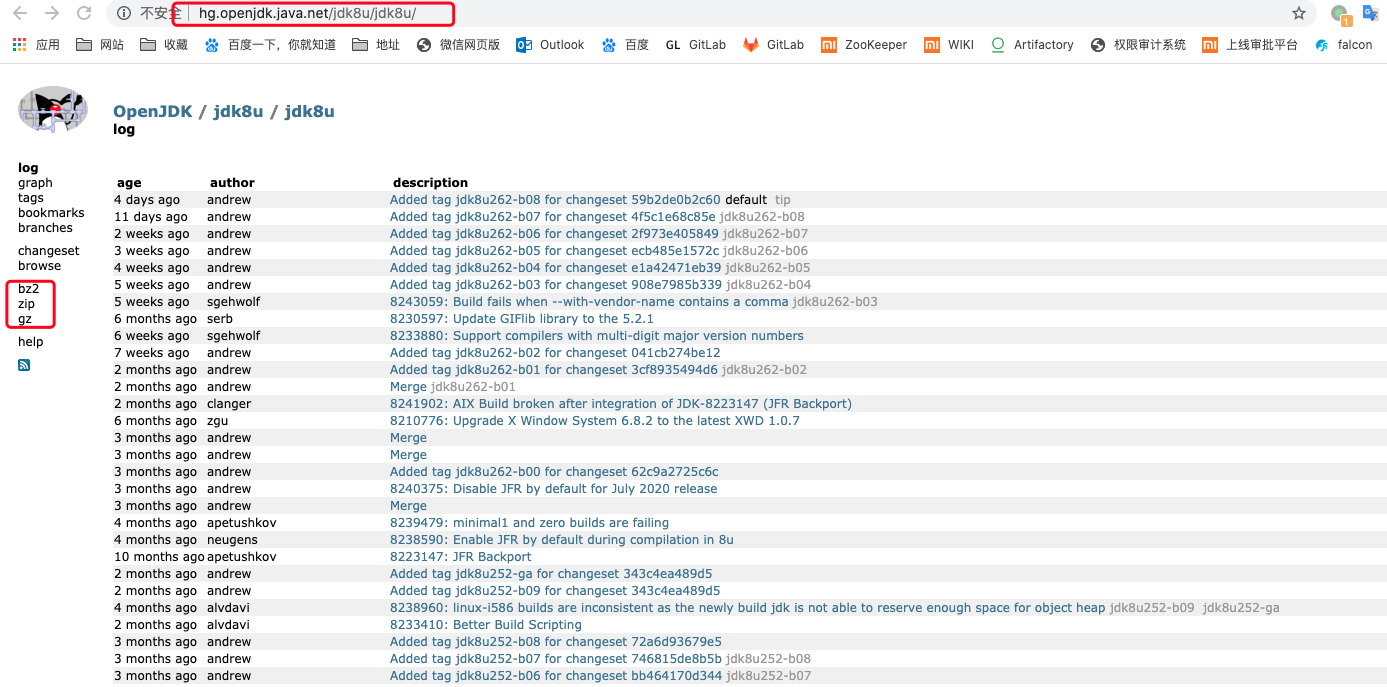
同样在GitHub上的每个项目都可以下载ZIP格式的打包文件。如下图所示:
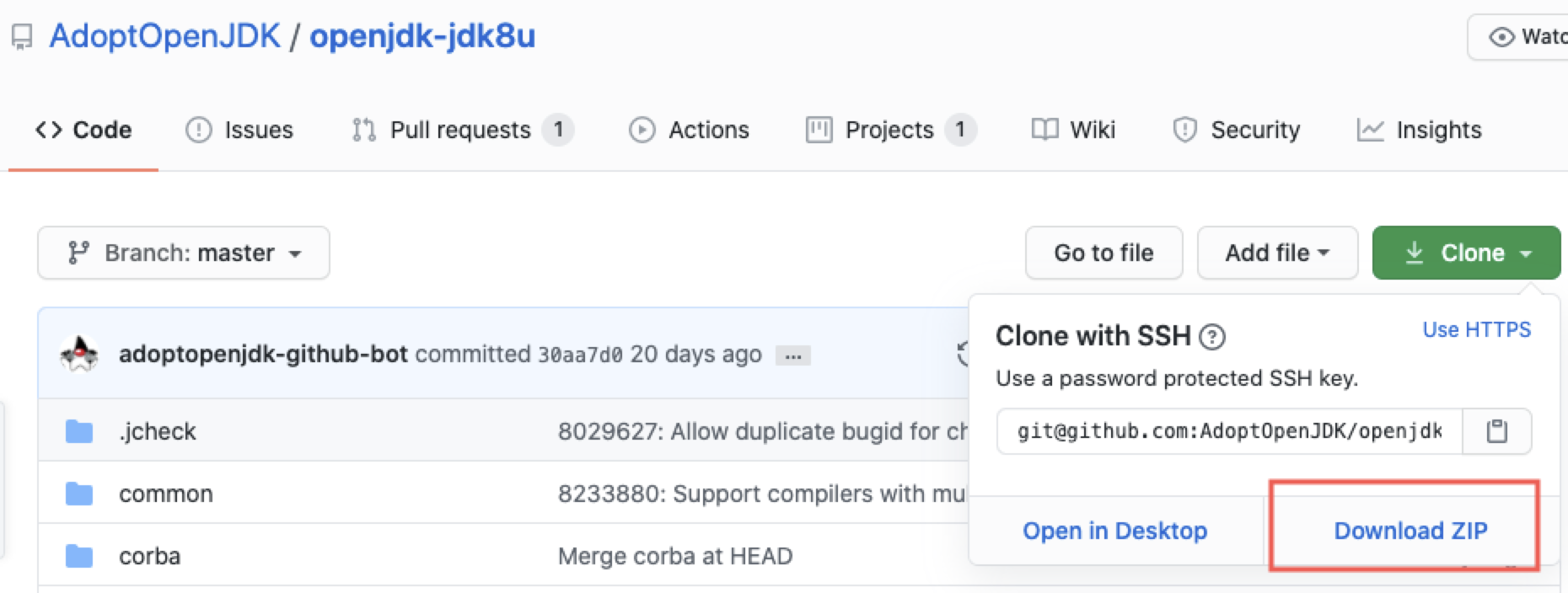
显然这种方式的缺点是缺少版本控制的能力,如果对项目代码进行了改动想要恢复是做不到的,也不能够方便地获取最新代码改动,但是相比前两种方式更下载更快,也不要任何额外工具。
如何下载JDK?
让人觉得矛盾的是,编译JDK之前我们需要一个已经编译好的JDK作为Boot JDK。一般需要的JDK版本是编译版本前一版本的JDK,比如编译JDK8需要JDK7,编译JDK11需要JDK10。
有几种途径可以下载JDK:
- 在Oracle官网下载
Oracle JDK。下载需要登录账号 - 下载
OpenJDK- 在https://jdk.java.net/可以找到
Oracle提供的基于OpenJDK的参考实现。但大部分只有Linux版本
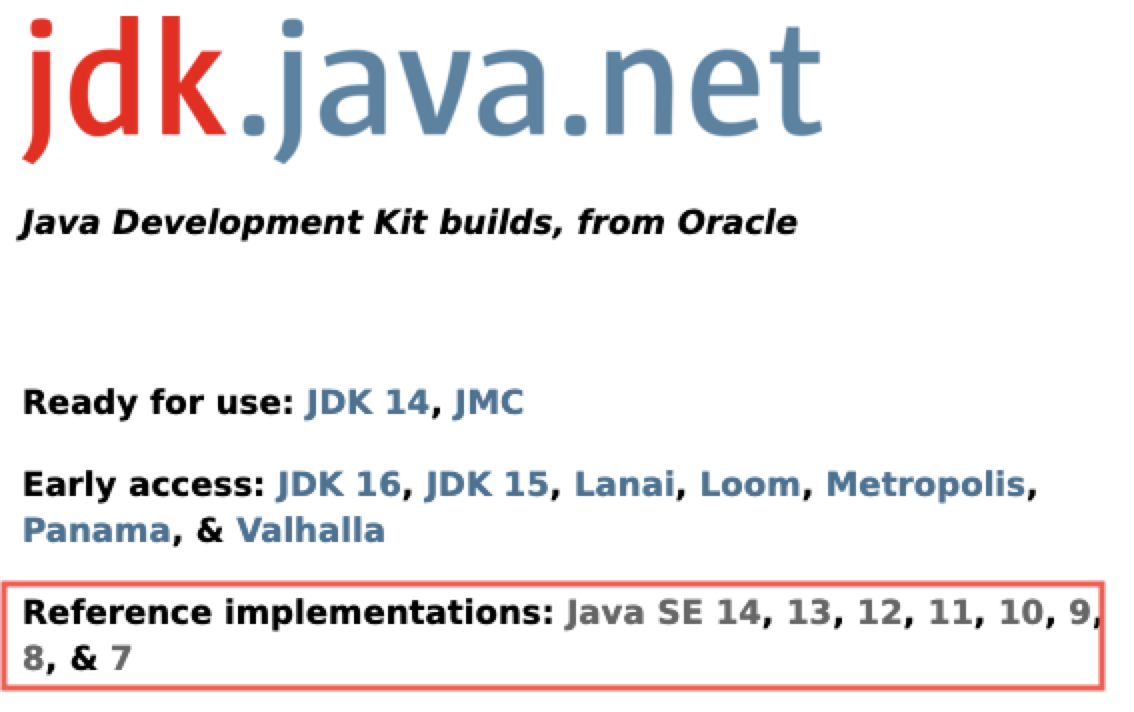
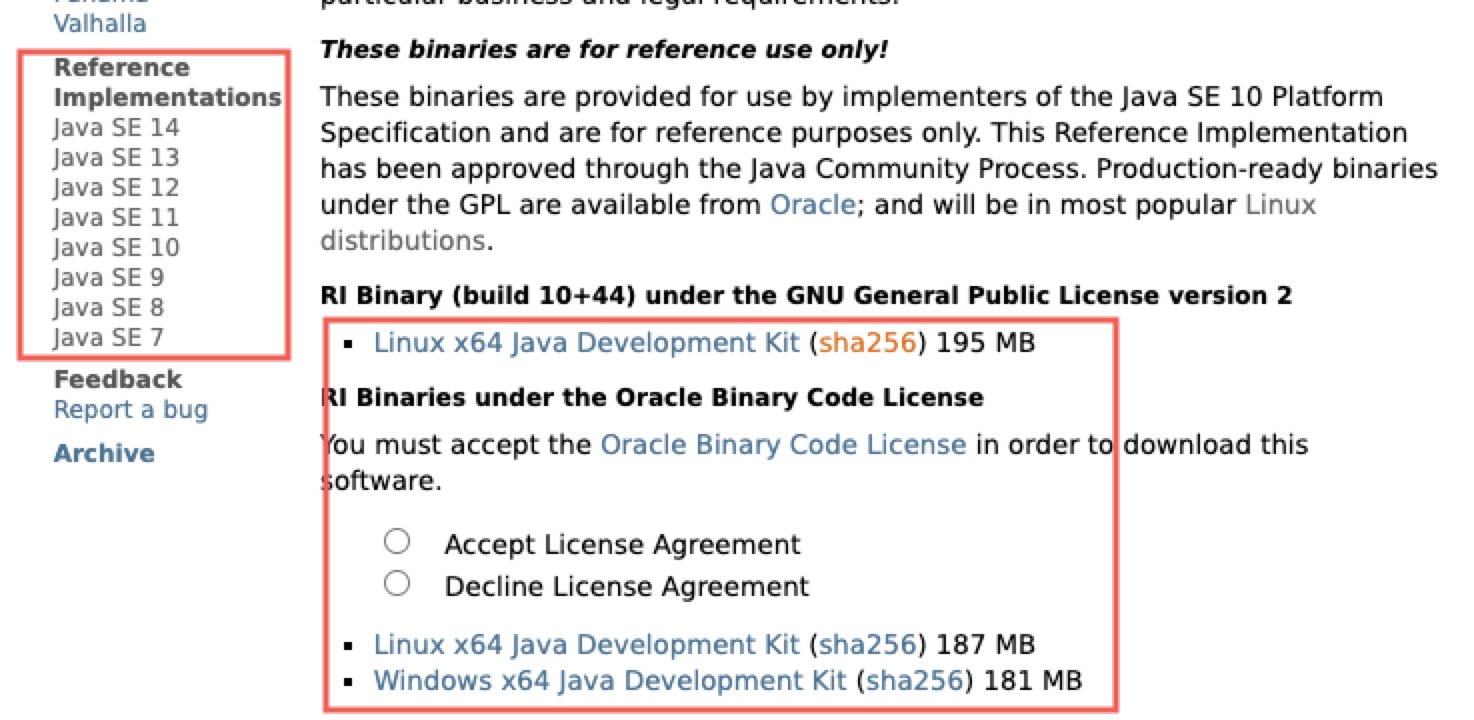
- 也可以使用其他组织预编译好的
OpenJDK。比如AdoptOpenJDK,但是没有jdk8以下版本
- 在https://jdk.java.net/可以找到
- 在
Linux系统下,还可以通过软件包管理器(比如Ubuntu下的apt,Centos下的yum)下载安装JDK
JSON Compilation Database
CLion对CMake构建的项目支持很友好,但OpenJDK项目是基于Make构建的,对于使用Make构建的项目,CLion仍然可以通过Compilation Database来导入项目,而不用将其修改为CMake项目。同时也能通过Compilation Database实现代码的分析、跳转等功能,这对于我们进行代码调试很有帮助。
有关于Compilation Database的介绍可以参考这几篇文章:
Clang官方的Compilation Database介绍页面:JSON Compilation Database Format Specification — Clang 11 documentation- 这篇文章介绍了在不同场景下生成
Compilation database的各种工具:Compilation database — Sarcasm notebook CLion的帮助页面简要介绍了Compilation Database,以及在CLion的使用:Compilation Database - Help | CLion
对于基于Make构建的OpenJDK项目来说,有一些工具可以生成Compilation Database,比如下面几个:
- https://github.com/rizsotto/Bear
- https://github.com/rizsotto/scan-build
- https://github.com/nickdiego/compiledb
通常默认生成的Compilation Database是一个compile_commands.json文件。
除此之外,在OpenJDK 11u及之后版本中,OpenJDK官方提供了对于IDE的支持,可以使用make compile-commands命令生成Compilation Database,不需要使用额外的工具,具体命令可以查看看源代码目录下的\doc\ide.md
如何将OpenJDK项目导入CLion中并运行/调试
读者可以选择先跳过本小节,然后在完成前面几个步骤之后再来根据本小节进行导入调试。
对于如何在CLion中管理基于Make构建的项目,CLion的官方帮助文档中有详细的介绍:
Managing Makefile Projects。
参考上述文档,本小节简要介绍了如何在CLion中导入OpenJDK项目并运行/调试的方法。请注意小节中所展示的图示是基于Ubuntu 16.04系统 + CLion 2020.1.1 环境下的,操作步骤基本也适用于MacOS 系统下同版本的CLion。
-
下载安装
CLion,并安装Makefile Support插件。建议使用最新版本,比较老的版本是不支持Make构建的项目的。 -
导入项目。打开
CLion,选择Open Or Import,选择项目目录中的compile_commands.json文件,弹出框选择Open as Project,等待文件索引完成。compile_commands.json的生成方法及生成位置根据不同的OpenJDK版本略有不同,具体位置请看下文具体场景的介绍。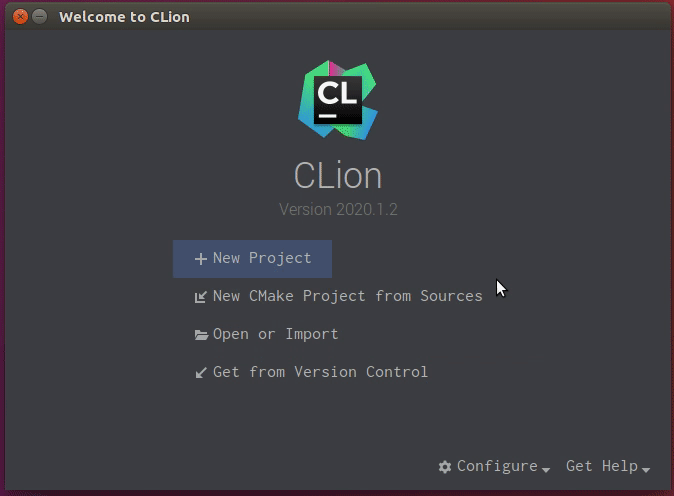
-
创建自定义
Build Target。点击File菜单栏,Settings | Build, Execution, Deployment | Custom Build Targets,点击+新建一个Target。Name:Target的名字,之后在创建Run/Debug配置的时候会看到这个名字- 点击
Build或者Clean右边的三点,弹出框中点击+新建两个External Tool配置如下:# 第一个配置如下,用来指定构建指令 # Program 和 Arguments 共同构成了所要执行的命令 "make all" Name: make Program: make Arguments: all Working directory: {项目的根目录} # 第二个配置如下,用来清理构建输出 # Program 和 Arguments 共同构成了所要执行的命令 "make clean" Name: make clean Program: make Arguments: clean Working directory: {项目的根目录}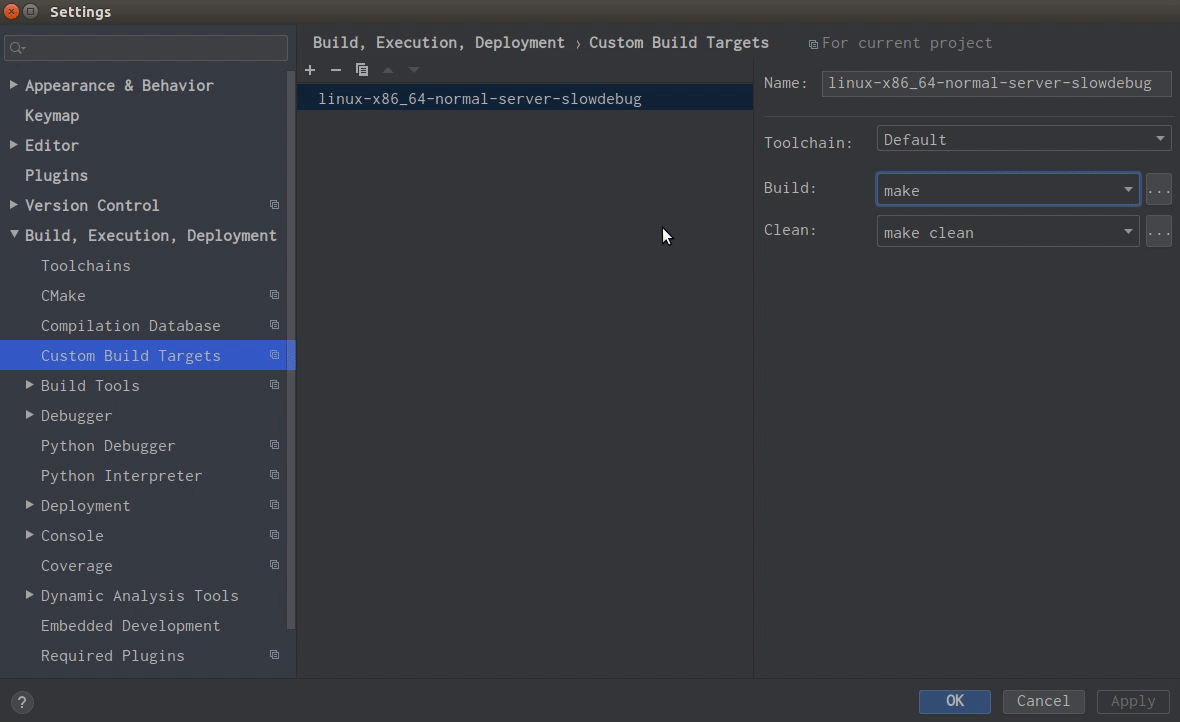
ToolChain选择Default;Build选择make(上面创建的第一个External Tool);Clean选择make clean(上面创建的第二个External Tool)
其中两个
External Tool配置中make的参数可以根据需要改变。一般情况用于Build的配置与执行构建时make的target保持一致即可。 -
创建自定义的
Run/Debug configuration。点击Run菜单栏,Edit Configurations, 点击+,选择Custom Build Application,配置如下:# Executable 和 Program arguments 可以根据需要调试的信息自行选择 # NameL:Configure 的名称 Name: linux-x86_64-normal-server-slowdebug # Target:选择上一步创建的 “Custom Build Target” Target: linux-x86_64-normal-server-slowdebug # Executable:程序执行入口,也就是需要调试的程序 Executable: 这里我们调试`java`,选择`{source_root}/build/{build_name}/jdk/bin/java`。 # Program arguments: 与 “Executable” 配合使用,指定其参数 Program arguments: 这里我们选择`-version`,简单打印一下`java`版本。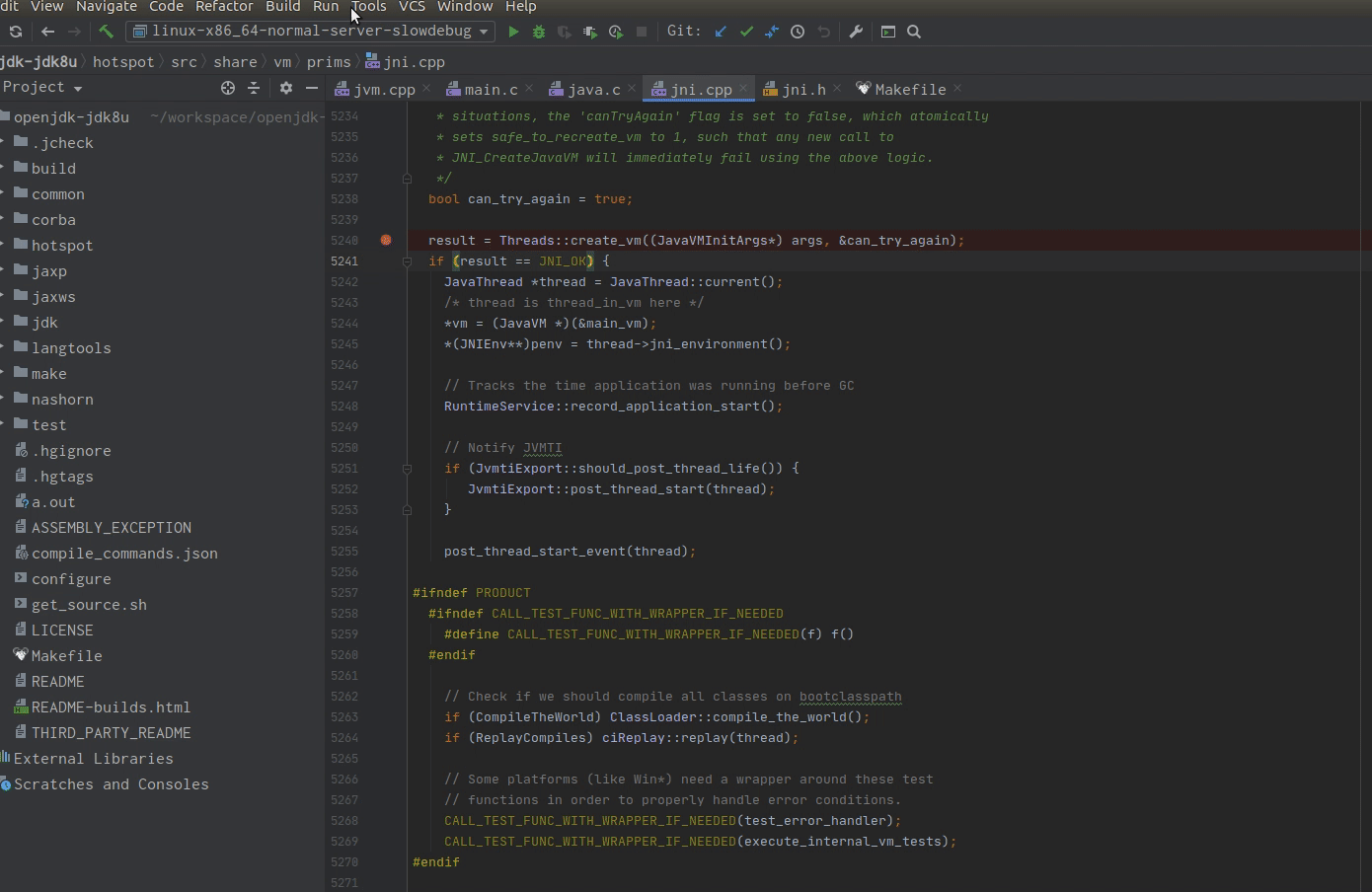
如果不想每次运行/调试前都执行
Build操作(在这里就是Make构建过程,比较耗时),可以在编辑页下方Before launch框中删除Build条目。 -
点击
Run/Debug开始运行/调试。- 如果使用的调试器是
gdb(Ubuntu下默认),调试的时候可能会发现gdb报错:Signal: SIGSEGV (Segmentation fault)。解决办法是,创建用户家目录创建.gdbinit,内容如下:handle SIGSEGV pass noprint nostop handle SIGBUS pass noprint nostop - 如果使用的调试器是
lldb(MacOS下默认),调试的时候可能会发现lldb报错:SIGSEGV (signal SIGSEGV)。解决办法是,在用户家目录创建.lldbinit,内容如下:break set -n main -C "process handle --pass true --stop false SIGSEGV" -C "process handle --pass true --stop false SIGBUS"
- 如果使用的调试器是
-
配合
File Watchers插件自动更新Compilation Database(可选)如果修改了项目代码,需要重新生成
Compilation Database,一般情况需要重新构建才可以。如果不想每次都重新手动构建,可以使用
Files Watcher插件来实现监听变更自动重新生成。详见:https://www.jetbrains.com/help/clion/managing-makefile-projects.html#filewatcher-plugin
Ubuntu 16.04 环境
OpenJDK 8
1. 下载OpenJDK8源代码
我们这里选择从AdoptOpenJDK的GitHub仓库下载源代码。
# 首先需要安装git工具(如果没有的话)
sudo apt-get install git
# 克隆项目代码,可能耗时较长
git clone git@github.com:AdoptOpenJDK/openjdk-jdk8u.git
2. 安装工具链及依赖
# 首先需要下载安装 JDK7 作为 BootJDK
方法见上文
# 安装编译器及构建工具
sudo apt-get install gcc g++ gdb make
# 下载安装依赖包
sudo apt-get install libasound2-dev libfreetype6-dev libcups2-dev libfontconfig1-dev libxext-dev libxrender-dev libxtst-dev libxt-dev
3. 配置及构建
# 首先进入 OpenJDK8 源码目录
# 配置
sh ./configure --with-debug-level=slowdebug --disable-zip-debug-info --with-target-bits=64 --with-boot-jdk=/home/jiajiawang/software/jdk/jdk1.7.0_80 --with-freetype-include=/usr/include/freetype2 --with-freetype-lib=/usr/lib/x86_64-linux-gnu/
configure参数说明:
| 参数 | 含义 |
|---|---|
| --with-debug-level | 调试信息的级别,可选值有release,fastdebug,slowdebug |
| --disable-zip-debug-info | 禁止压缩调试信息,设置为true有助于调试 |
| --with-target-bits | 选择32位或者64位,根据操作系统选择 |
| --with-boot-jdk | BootJDK的位置 |
| --with-freetype-include --with-freetype-lib |
指定freetype依赖位置,如果提示找不到freetype,需要配置这两个参数 |
参数的更多说明及更多参数请参考:OpenJDK 8 Build README - Configure
我们可以使用两种工具来生成Compilation Database
使用Bear工具
# 下载Bear工具
sudo apt-get install bear
# 构建,并使用bear工具生成Compilation Database
bear make all
使用compiledb工具
# 需要保证有python环境
# 安装pip
sudo apt-get install python-pip
# pip安装 compiledb
pip install compiledb
# 构建,并使用compiledb工具生成Compilation Database
compiledb make all
更多make的target请参考OpenJDK 8 Build README - Make
如果没有报错,完成之后应该可以在./build/linux-x86_64-normal-server-slowdebug/jdk目录下找到编译之后的JDK,验证一下是否成功
~: cd build/linux-x86_64-normal-server-slowdebug/jdk/bin/
~: ./java -version
openjdk version "1.8.0-internal-debug"
......
同时项目根目录下应该同时有一个compile_commands.json文件,并且不为空。
4. 导入CLion并调试
步骤参见上文
OpenJDK 11
1. 下载OpenJDK11源代码
# 首先需要安装git工具(如果没有的话)
sudo apt-get install git
# 克隆项目代码,可能耗时较长
git clone git@github.com:AdoptOpenJDK/openjdk-jdk11u.git
2. 安装工具链及依赖
# 需要下载安装 JDK10 作为 BootJDK
方法见上文
# 安装编译器及构建工具
sudo apt-get install gcc g++ gdb make autoconf
# 下载安装依赖包
sudo apt-get install libfreetype6-dev libcups2-dev
sudo apt-get install libx11-dev libxext-dev libxrender-dev libxrandr-dev libxtst-dev libxt-dev
sudo apt-get install libasound2-dev libffi-dev
sudo apt-get install libfontconfig1-dev
3. 配置及构建
# 配置
sh ./configure --with-debug-level=slowdebug --with-native-debug-symbols=internal --with-target-bits=64 --with-boot-jdk=/home/jiajiawang/software/jdk/jdk-10.0.2
如果不成功,一般可能是缺少部分依赖,根据脚本给出的提示安装相应依赖即可。
configure参数说明:
| 参数 | 含义 |
|---|---|
| --with-debug-level | 调试信息的级别,可选值有release,fastdebug,slowdebug |
| --with-native-debug-symbols | 指定如何构建debug symbol,可选值有none,internal, external, zipped,设置为internal可以更好地调试 |
| --with-target-bits | 选择32位或者64位,根据操作系统选择 |
| --with-boot-jdk | bootjdk位置 |
| --with-freetype-include --with-freetype-lib |
指定freetype依赖位置。如果提示找不到freetype,需要配置这两个参数 |
参数的更多说明及更多参数请参考:OpenJDK 11 Build README - Configure
# 生成Compilation Database
make compile-commands
# 构建
make all
更多make的target请参考OpenJDK 11 Build README - Make
完成之后应该可以在./build/linux-x86_64-normal-server-slowdebug/jdk目录下找到编译之后的jdk,验证一下是否成功
~: cd build/linux-x86_64-normal-server-slowdebug/jdk/bin/
~: ./java -version
openjdk version "11.0.8-internal" 2020-07-14
......
同时在/build/linux-x86_64-normal-server-slowdebug/目录下会有compile_commands.json文件,并且不为空。
4. 导入CLion并调试
大致步骤与前文介绍相同。
需要注意的是在选择/build/linux-x86_64-normal-server-slowdebug/目录下的compile_commands.json文件导入项目之后需要更改项目的根目录为源码的根目录(这里也就是openjdk-11u目录)。点击菜单Tools | Compilation Database | Change Project Root,选择源码根目录(openjdk-11u),等待重新索引完成。
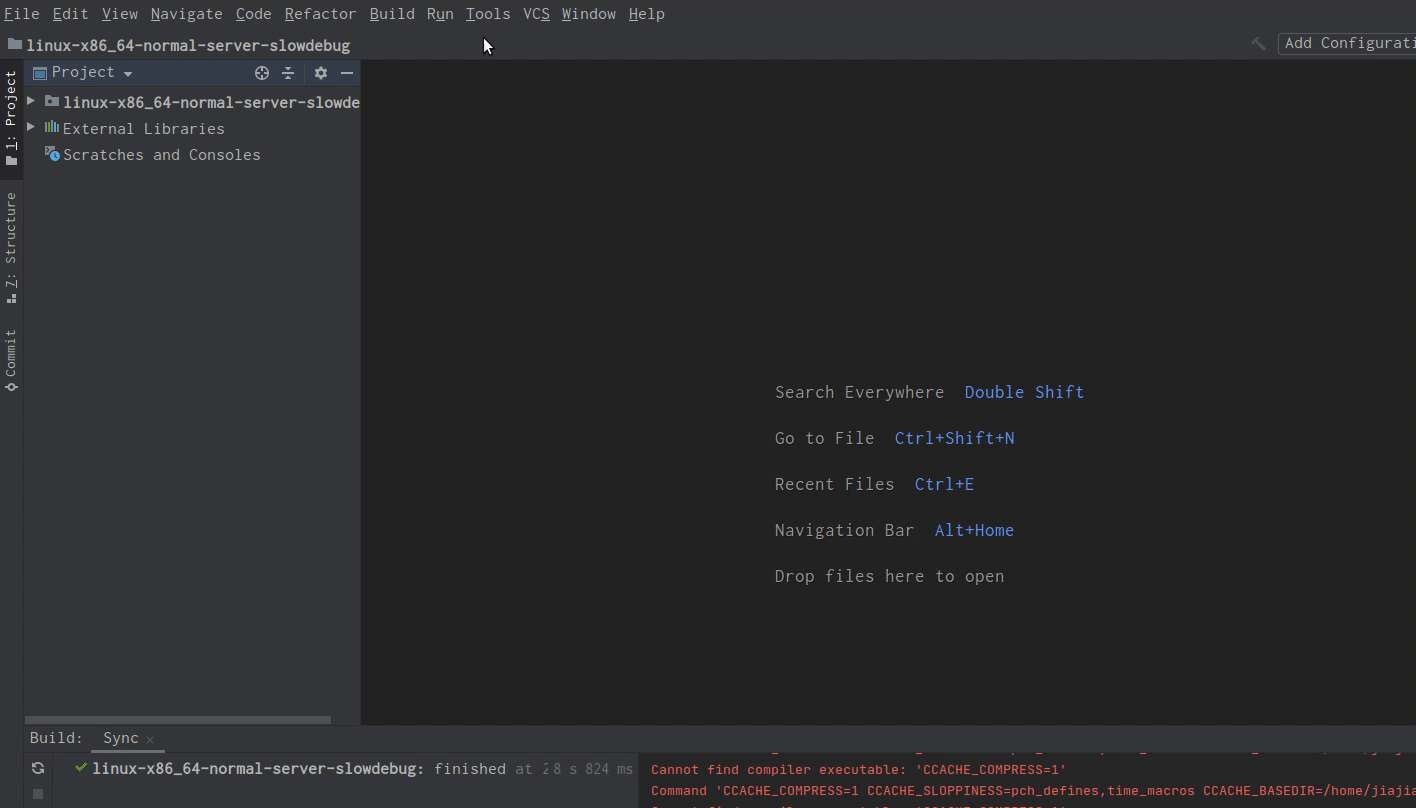
MacOS 10.15 环境
OpenJDK 8
MacOS 10.15.5环境下构建OpenJDK与Linux下步骤相似,但是由于OpenJDK 8版本较老,其中一些依赖在MacOS 10.15.5版本中已经无法找到,导致在配置构建过程中会出现各种问题,本文给出了一种比较简单方便的办法。
1. 下载OpenJDK8源代码
我们选择从AdoptOpenJDK的github仓库下载源代码
git clone git@github.com:AdoptOpenJDK/openjdk-jdk8u.git
2. 安装工具链及依赖
- 首先需要下载安装
jdk7作为bootjdk,方法见文章开头。 - 安装
HomeBrew。Homebrew是一款MacOS系统上的软件包管理系统。/bin/bash -c "$(curl -fsSL https://raw.githubusercontent.com/Homebrew/install/master/install.sh)" - 安装
Xcode。可以直接在App Store搜索安装,也可以在https://developer.apple.com/download/more/下载离线安装包安装。可以使用xcodebuild命令验证是否安装成功,正确输出版本号则表明正确安装。
如果是离线安装的话,可能会报xcodebuild -versionxcode-select: error: tool 'xcodebuild' requires Xcode, but active developer directory '/Library/Developer/CommandLineTools' is a command line tools instance错误,这是因为xcodebuild找不到新安装的Xcode,只需要执行下面这个命令即可。sudo xcode-select --switch /Applications/Xcode.app/Contents/Developer/ - 安装编译工具
# 安装构建工具 brew install make - 安装所需依赖
# 安装freetype brew install freetype
3. 配置及构建
3.1 修改代码
如果不对代码进行修改,在执行configure的时候,会报各种错误。网上也有很多针对每种错误来修改源文件来解决报错的方法, 这里给出一种更为方便的方法。
GitHub上的stooke/jdk8u-xcode10这个项目,提供了对openjdk8的代码进行修改的patch文件,对代码修改之后,就可以正常地configure。
git clone git@github.com:stooke/jdk8u-xcode10.git
这个项目本身提供了脚本来完成下载源码、下载依赖、代码修改、配置、编译、测试等工作,但我们这里只使用其中的修改代码这部分。原项目中的README可能已经过时了,通过查看其源代码中的build8.sh文件,能够大概了解其中的执行逻辑,据此我将其中的修改OpenJDK8代码的部分抽取出来,简化如下:
新建一个shell脚本patch.sh,内容如下:
#!/bin/bash
# JDK8 源码所在目录
JDK_DIR=`pwd`
# 下载的jdk8u-xcode10项目所在目录
PATCH_DIR="$(dirname $JDK_DIR)/jdk8u-xcode10"
PATCH_DIR="$PATCH_DIR/jdk8u-patch"
applypatch() {
cd "$JDK_DIR/$1"
echo "applying $1 $2"
patch -p1 <$2
}
patchjdkbuild() {
echo "patch jdk"
# JDK-8019470: Changes needed to compile JDK 8 on MacOS with clang compiler
applypatch . "$PATCH_DIR/jdk8u-8019470.patch"
# JDK-8152545: Use preprocessor instead of compiling a program to generate native nio constants
# (fixes genSocketOptionRegistry build error on 10.8)
applypatch jdk "$PATCH_DIR/jdk8u-jdk-8152545.patch"
# fix WARNINGS_ARE_ERRORS handling
applypatch hotspot "$PATCH_DIR/jdk8u-hotspot-8241285.patch"
# fix some help messages and Xcode version checks
applypatch . "$PATCH_DIR/jdk8u-buildfix1.patch"
# use correct C++ standard library
#applypatch . "$PATCH_DIR/jdk8u-libcxxfix.patch"
# misc clang-specific cleanup
applypatch . "$PATCH_DIR/jdk8u-buildfix2.patch"
# misc clang-specific cleanup; doesn't apply cleanly on top of 8019470
# (use -g1 for fastdebug builds)
#applypatch . "$PATCH_DIR/jdk8u-buildfix2a.patch"
# fix for clang crash if base has non-virtual destructor
applypatch hotspot "$PATCH_DIR/jdk8u-hotspot-8244878.patch"
applypatch hotspot "$PATCH_DIR/jdk8u-hotspot-mac.patch"
# libosxapp.dylib fails to build on Mac OS 10.9 with clang
applypatch jdk "$PATCH_DIR/jdk8u-jdk-8043646.patch"
applypatch jdk "$PATCH_DIR/jdk8u-jdk-minversion.patch"
}
patchjdkbuild
然后执行这个脚本:
bash patsh.sh
3.2 配置
sh ./configure MAKE=/usr/bin/make --with-toolchain-type=clang --with-debug-level=slowdebug --disable-zip-debug-info --with-target-bits=64 --with-boot-jdk=/Users/jiajiawang/Software/jdk/jdk1.7.0_80.jdk/Contents/Home/ --with-freetype-include=/usr/local/Cellar/freetype/2.10.2/include/freetype2 --with-freetype-lib=/usr/local/Cellar/freetype/2.10.2/lib/
MAKE=/usr/bin/make是可选的,如果下文使用Bear来生成Compilation Database,可以不加这个参数。
configure部分参数说明如下:
| 参数 | 含义 |
|---|---|
| --with-toolchain-type | 使用的工具链类型,取值有gcc,clang等,可以使用--help来查看所有可选值 |
| --with-debug-level | 调试信息的级别,可选值有release,fastdebug,slowdebug |
| --disable-zip-debug-info | 禁止压缩调试信息,设置为true可以更好地调试 |
| --with-target-bits | 选择32位或者64位,根据操作系统选择 |
| --with-boot-jdk | bootjdk位置 |
| --with-freetype-include --with-freetype-lib |
指定freetype依赖位置,在执行configure时如果找不到freetype,需要指定这两个参数 |
参数的更多说明及更多参数请参考:OpenJDK 8 Build README - Configure
3.3 构建
同样我们仍然可以使用bear或者compiledb来生成Compilation Database,但是使用bear过程中遇到一些问题比较繁琐,推荐使用compiledb。
使用compiledb
# 1. 请先确保安装了Python及pip
方法请自行搜索
# 2. 安装compiledb工具
pip install compiledb
# 3. 构建,并使用compiledb工具生成Compilation Database
compiledb make all COMPILER_WARNINGS_FATAL=false
# 可以使用 LOG=debug 选项来输出更为详细的信息
# compiledb make all LOG=debug COMPILER_WARNINGS_FATAL=false
使用compiledb可能会存在的问题是生成的compile_commands.json文件中所有项的directory项都是项目的根目录,导致一个头文件无法找到,导入CLion时报错,代码定义及跳转无效。原因是在MacOS平台,编译构建使用的可能是gmake,而compiledb对gmake切换路径的操作无法捕捉到,导致路径全部都是根目录。解决办法就是显示指定使用make而不是gmake,指定方法就是上一小节中在Configure时指定的MAKE=/usr/bin/make参数。
使用bear
上面我们使用compiledb工具来生成Compilation Database,同样也可以使用bear工具来生成:
# 1. 首先需要关闭SIP,否则生成的 Compilation Database 可能会是空的
关闭SIP的方法请自行搜索
# 2. 安装bear
brew install bear
# 3. 构建,并使用bear工具生成Compilation Database
bear make all COMPILER_WARNINGS_FATAL=false
# 可以使用 LOG=debug 选项来输出更为详细的信息
# compiledb make all LOG=debug COMPILER_WARNINGS_FATAL=false
如果遇到执行命令遇到报如下错误:
/Applications/Xcode.app/Contents/Developer/Toolchains/XcodeDefault.xctoolchain/usr/bin/../include/c++/v1/stdio.h:107:15: fatal error: 'stdio.h' file not found"
可以尝试执行如下命令:
sudo mount -uw /
sudo cp -R /Library/Developer/CommandLineTools/SDKs/MacOSX.sdk/usr/include /usr
更多make的target请参考OpenJDK 8 Build README - Make
如果没有报错,完成之后应该可以在./build/macosx-x86_64-normal-server-slowdebug/jdk目录下找到编译之后的JDK,验证一下是否成功
~: cd build/macosx-x86_64-normal-server-slowdebug/jdk/bin/
~: ./java -version
openjdk version "1.8.0-internal-debug"
......
同时项目根目录下应该同时有一个compile_commands.json文件,并且不为空。
4. 导入CLion并调试
需要注意在创建Custom Build Targets时,新建的用于Build的External Tool中make的参数中也要加上COMPILER_WARNINGS_FATAL=false
OpenJDK 11
1. 下载OpenJDK11源代码
git clone git@github.com:AdoptOpenJDK/openjdk-jdk11u.git
2. 安装工具链及依赖
-
首先需要下载安装
jdk10作为bootjdk,方法见文章开头。 -
安装
HomeBrew。Homebrew是一款MacOS系统上的软件包管理系统。/bin/bash -c "$(curl -fsSL https://raw.githubusercontent.com/Homebrew/install/master/install.sh)" -
安装
Xcode。可以直接在App Store搜索Xcode安装,也可以在https://developer.apple.com/download/more/下载离线安装包安装。可以使用xcodebuild命令验证是否安装成功,正确输出版本号则表明正确安装。xcodebuild -version如果是离线安装的话,可能会报
xcode-select: error: tool 'xcodebuild' requires Xcode, but active developer directory '/Library/Developer/CommandLineTools' is a command line tools instance错误,这是因为xcodebuild找不到新安装的Xcode,只需要执行下面这个命令即可。sudo xcode-select --switch /Applications/Xcode.app/Contents/Developer/ -
安装编译工具
brew install autoconf brew install make -
安装所需依赖
# 安装freetype brew install freetype
3. 配置及编译
# 配置
sh ./configure --with-debug-level=slowdebug --with-native-debug-symbols=internal --with-target-bits=64 --with-boot-jdk=/Users/jiajiawang/Software/jdk/jdk-10.0.2+13/Contents/Home
configure参数说明:
| 参数 | 含义 |
|---|---|
| --with-debug-level | 调试信息的级别,可选值有release,fastdebug,slowdebug |
| --with-native-debug-symbols | 指定如何构建debug symbol,可选值有none,internal, external, zipped,设置为internal可以更好地调试 |
| --with-target-bits | 选择32位或者64位,根据操作系统选择 |
| --with-boot-jdk | bootjdk位置 |
| --with-freetype-include --with-freetype-lib |
指定freetype依赖位置,在执行configure时如果找不到freetype,需要指定这两个参数 |
参数的更多说明及更多参数请参考:OpenJDK 11 Build README - Configure
# 生成Compilation Database
make compile-commands
# 构建
make all
完成之后,应该在/build/linux-x86_64-normal-server-slowdebug/目录下会有compile_commands.json文件。
更多make的target请参考OpenJDK 11 Build README - Make
完成之后应该可以在./build/macosx-x86_64-normal-server-slowdebug/jdk目录下找到编译之后的jdk,验证一下是否成功
~: cd build/macosx-x86_64-normal-server-slowdebug/jdk/bin/
~: ./java -version
openjdk version "11.0.8-internal" 2020-07-14
......
同时在./build/macosx-x86_64-normal-server-slowdebug/目录下会有compile_commands.json文件,并且不为空。
4. 导入CLion并调试
大致步骤与前文介绍相同。
需要注意的是在选择/build/macosx-x86_64-normal-server-slowdebug/目录下的compile_commands.json文件导入项目之后需要更改项目的根目录为源码的根目录(这里也就是openjdk-11u目录)。点击菜单Tools | Compilation Database | Change Project Root,将项目的根目录设置为源码根目录(openjdk-11u),等待重新索引完成。
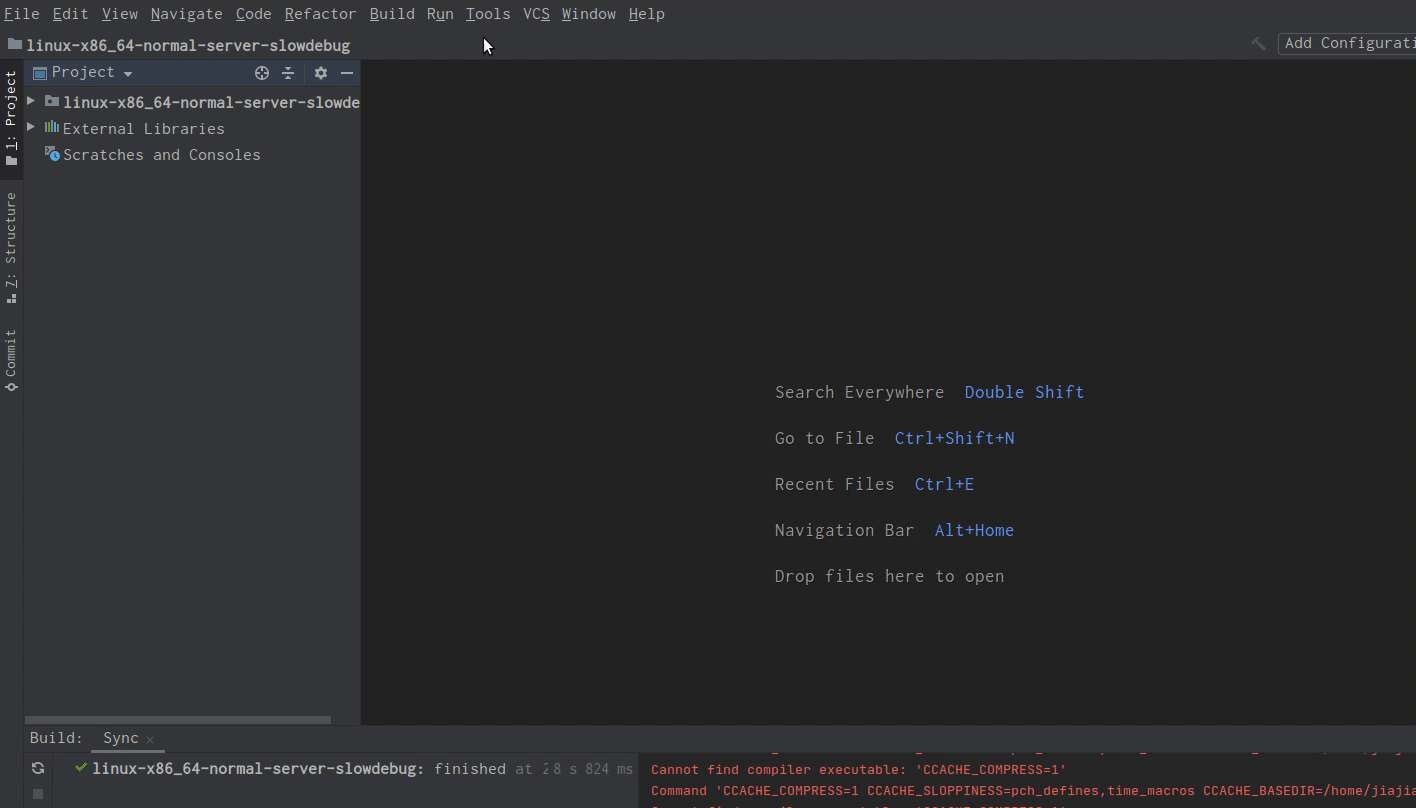
参考
- OpenJDK
- OpenJDK 8 Build README
- OpenJDK 11 Build README
- rizsotto/Bear: Bear is a tool that generates a compilation database for clang tooling
- nickdiego/compiledb: Tool for generating Clang's JSON Compilation Database files for make-based build systems.
- Managing Makefile Projects
- Dealing with Makefile Projects in CLion: Status Update
- Tips & Tricks: Develop OpenJDK in CLion with Pleasure
- Debugging OpenJDK - DZone DevOps
- Compilation database — Sarcasm notebook
- More Software Downloads - Apple Developer
- stooke/jdk8u-xcode10: How to compile JDK 8u with Xcode 9, 10 or 11 on macOS.